Da biste se uspješno služili obrascem "Kalkulacije" potrebno je da shvatite značenje gumbi koji se pojavljuju i u većini svih ostalih obrazaca:
Značenja gumbi:
NAVIGACIJA PROGRAMOM -
primjer ispunjavanja obrasca "Kalkulacije"
Slijedeća objašnjenja se općenito mogu primjeniti na sve ostale obrasce (poput
"Primke", "Ulazne fakture", odnosno svih obrazaca koji su Vas doveli
do ove stranice).
Da biste se uspješno služili obrascem "Kalkulacije" potrebno je da shvatite
značenje gumbi koji se pojavljuju i u većini svih ostalih obrazaca:
![]()
Značenja gumbi:
![]() ->horizontalna pomaknica koja ima ulogu listanja dokumenata
koji ispunjavaju jedan tekući obrazac. Listanje se ostvaruje pomoću tipki
PGUP i PGDOWN ili pomoću miša.
->horizontalna pomaknica koja ima ulogu listanja dokumenata
koji ispunjavaju jedan tekući obrazac. Listanje se ostvaruje pomoću tipki
PGUP i PGDOWN ili pomoću miša.
![]() ->aktiviranjem ovog gumba se ispisuje
tekući dokument na Vaš pisač.
->aktiviranjem ovog gumba se ispisuje
tekući dokument na Vaš pisač.
![]() ->gumb koji kada se aktivira ponovo
dohvaća podatke iz baze prema zadanom kriteriju
->gumb koji kada se aktivira ponovo
dohvaća podatke iz baze prema zadanom kriteriju
![]() ->gumb koji
je potrebno aktivirati ako se žele unijeti podaci za novi dokument
->gumb koji
je potrebno aktivirati ako se žele unijeti podaci za novi dokument
![]() ->gumb koji
aktiviranjem briše odabrani (aktivni) dokument tekućeg obrasca
->gumb koji
aktiviranjem briše odabrani (aktivni) dokument tekućeg obrasca
![]() ->gumb koji je
potrebno aktivirati ukoliko smo unijeli sve podatke koje moramo unijeti za dani dukument.
Aktiviranjem gumba se podaci za tekući
dokument trajno pohranjuju - spremaju na disk računala (mogu se kasnije pregledavati).
->gumb koji je
potrebno aktivirati ukoliko smo unijeli sve podatke koje moramo unijeti za dani dukument.
Aktiviranjem gumba se podaci za tekući
dokument trajno pohranjuju - spremaju na disk računala (mogu se kasnije pregledavati).
![]() ->gumb koji aktiviranjem poništava sve
promjene koje ste upisali (koji su predočeni u poljima obrasca).
->gumb koji aktiviranjem poništava sve
promjene koje ste upisali (koji su predočeni u poljima obrasca).
![]() ->gumb čijim aktiviranjem
možete izaći tekućeg obrasca
->gumb čijim aktiviranjem
možete izaći tekućeg obrasca
![]() ->ovaj
gumb nam služi za brisanje jedne stavke iz liste stavki, prije aktiviranja ovog gumba
potrebno je izvršiti odabir koju stavku želimo obrisati iz tekućeg
lista stavki (npr. označavanjem stavke - reda sa artiklom šifre "I600" i
aktiviranjem gumba "Brisanje" se stavka određena redom u kojoj se nalazi artikl
šifre "I600" (radi se o artiklu naziva "SOUND CARD ...") briše iz
tekuće liste stavki (primjer označavanja je prikazan niže na ovoj stranici).
->ovaj
gumb nam služi za brisanje jedne stavke iz liste stavki, prije aktiviranja ovog gumba
potrebno je izvršiti odabir koju stavku želimo obrisati iz tekućeg
lista stavki (npr. označavanjem stavke - reda sa artiklom šifre "I600" i
aktiviranjem gumba "Brisanje" se stavka određena redom u kojoj se nalazi artikl
šifre "I600" (radi se o artiklu naziva "SOUND CARD ...") briše iz
tekuće liste stavki (primjer označavanja je prikazan niže na ovoj stranici).
![]() ->ukoliko artikl koji
želimo unijeti u novu stavku nije na popisu baze artikala (znači da se taj artikl ne
nalazi u bazi artikala) tada je potrebno aktivirati
ovaj gumb čime dobivamo novi obrazac gdje upisujemo artikl u bazu artikala
->ukoliko artikl koji
želimo unijeti u novu stavku nije na popisu baze artikala (znači da se taj artikl ne
nalazi u bazi artikala) tada je potrebno aktivirati
ovaj gumb čime dobivamo novi obrazac gdje upisujemo artikl u bazu artikala
Aktiviranje gumba se ostvaruje na slijedeći način :
1. pomoću tipkovnice: ako na gumbu piše u zagradi veliko slovo F i neki broj od 1 do 12
tada se taj gumb može aktivirati i preko tipke na tipkovnici npr. ako piše "Izlaz
(F9)" tada se pritisne tipka F9 na tipkovnici i gumb je
aktiviran. Ako na gumbu u zagradi piše neka druga oznaka, pogledajte da li taj znak
postoji na tipkovnici (npr."Esc").
2. pomoću tipkovnice: pritiskanjem TAB tipke se označi
gumb koji želimo aktivirati:
neoznačeni gumb na slici je "Matični podaci (F9)", a označeni je gumb
"Dokumenti (F5)" :

Nakon što ste označili željeni gumb se pritisne tipka ENTER
i gumb je aktiviran.
3.pomoću miša: pokazivač miša (strelica) se pomakne tako da dijelom prekriva gumb koji
želite aktivirati; zatim se, ne pomičući strelicu- pokazivač , pritisne lijeva tipka
miša. Tim je gumb aktiviran.
![]() -> u nekim obrascima se može pojaviti i
ovakav gumb koji ima istu svrhu kao i gumb .
-> u nekim obrascima se može pojaviti i
ovakav gumb koji ima istu svrhu kao i gumb . ![]()
Obrazac " Kalkulacije":
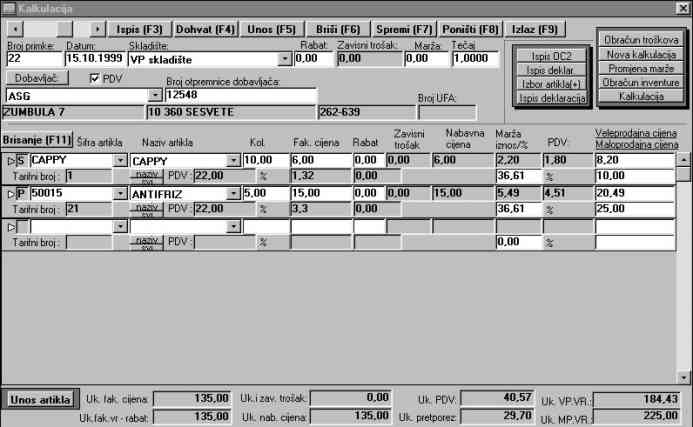
U gornjem dijelu obrasca se nalaze : horizontalna pomaknica i gumbi koji su objašnjeni na
početku ove stranice. Horizontalna pomaknica služi za listanje već upisanih kalkulacija
odnosno listanje gotovih kalkulacija određene primke (na ovoj slici je prikazana
kalkulacija za primku pod rednim brojem 20). Dakle, pomoću miša ili pomoću tipkovnice (
pomoću tipki PGUP i PGDOWN) moguće je listati
dokumente kalkulacija pojedinih primki.
Vertikalna pomaknica služi za pregledavanje liste stavki koje se nalaze u određenoj
primki odnosno podataka koji su potrebni za izradu kalkulacije (ukoliko postoji više
stavki koje su određene artiklima).
Opis unosa:
Da biste pristupili izradi novog dokumenta "Kalkulacije" prvo je potrebno
aktivirati gumb "Unos (F5)" (aktiviranje gumba je opisano prije na ovoj
stranici). Kada utipkate podatak potrebno je pritisnuti tipku ENTER - time se automatski
prebacujete na slijedeće polje za unos (illi na neki kontrolni gumb). Ukoliko negdje
unesete pogrešno slovo, to trebate ispraviti tako da se vratite na poziciju tog znaka i
promijenite ga. Da biste to znali učiniti, trebate znati da se po svim poljima i gumbima
možete kretati pomoću :
Tipkovnice : TAB tipka ->
pomak na slijedeće polje (ili gumb);
TAB tipka + SHIFT tipka -> pomak na predhodno polje
STRELICE ->služe odabiru nekog elementa i za
otvaranje padajućeg izbornika, osim toga služe za kretanje po nekom tekstu , a da taj
tekst ne
mijenjaju
ENTER ->aktivira korisnikov unos - potvrđuje
unos teksta u jedno polje ili aktivira određeni gumb.
Treba uočiti da se sa TAB tipkom možete kretati po gumbima , ali TO NE MOŽETE ČINITI
SA ENTER TIPKOM (sa ENTER
možete samo prelaziti iz polja u polje bez mijenjanja !)
MIŠA: -> da biste smjestili pokazivač u određeno polje
potrebno je dovesti strelicu miša (povlačenjem miša po stolu) na poziciju iznad tog
polja i
pritisnuti lijevu tipku miša.
-> da biste aktivirali određeni gumb, potrebno je dovesti strelicu iznad gumba i
pritisnuti lijevu tipku miša.
Podaci se moraju unositi po redu kako nam to program dozvoljava: prvo se unese redni broj
primke, pritisne se tipka ENTER, zatim se unese datum, pritisne se tipka ENTER , općenito
iza svakog unosa ili odabira gumba (kojeg želimo aktivirati) pomoću tipkovnice je
potrebno pritisnuti tipku ENTER , tako da se iz polja u polje prebacujete pomoću tipke
ENTER.
Sada ste se našli u polju "skladište" gdje možete pomoću padajućeg izbornika odabrati skladište.
Koristeći se tipkovnicom ispunite polja rabat, zavisni trošak, broj ulazne fakture
(pomak iz jedno u drugo polje je moguć pomoću tipke ENTER i TAB tipke). Dobavljača
možete odabrati pomoću padajućeg izbornika, kada je dobavljač odabran, pojavljuje se
njegova adresa u slijedeća dva polja. Zatim možete upisati stavke (jedna stavka
predstavlja jedan artikl) koje se upisuju tako da unesete podatke o artiklu; u prvom i
drugom polju se pomoću padajućih izbornika može odabrati određeni artikl (prema šifri
artikla i prema nazivu artikla). Zatim se može u iduća tri polja upisati količina,
fakturna cijena, rabat i marža (na osnovu ovih podataka program radi kalkulaciju za
maloprodajnu i veleprodajnu cijenu). Time je upisana jedna stavka.
Druga stavka se može upisati ispod prve na isti način. Može se upisati više stavki
(kada lista stavki ne stane na ekran, tada se koristi vertikalna pomaknica).
OZNAČAVANJE STAVKE:
Ako se želi obrisati jedna stavka iz trenutne lista stavki, potrebno je taj artikl
označiti na slijedeći način: pomoću miša doći iznad trokutića prikazanog na slici,
pritisnuti lijevu tipku miša i time je taj red odnosno stavka označena (označena i
neoznačena stavka su prikazani slikom). Označena stavka se može obrisati iz tekućeg
lista stavki tako da se aktivira gumb "Brisanje" : pomoću miša (strelica se
dovede iznad gumba "Brisanje" i pritisne se lijeva tipka miša) i pomoću
tastature (pritiskanjem TAB tipke se označi gumb "Brisanje" i zatim se pritisne
tipka "ENTER").
neoznačena stavka:
označena stavka je red sa artiklom šifre I600 (" SOUND.."):
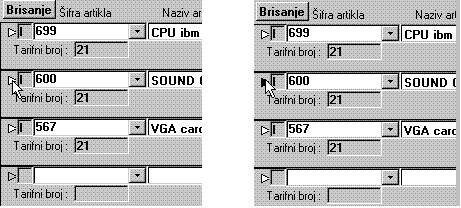
Kada su unešeni svi potrebni podaci, može se napraviti kalkulacija.
To se postiže aktiviranjem gumba "Kalkulacija" (aktiviranje bilo kojeg gumba je
objašnjeno na gornjem primjeru). Ako je aktiviran gumb "Nova kalkulacija", pri
dnu obrasca trebaju biti ispunjena polja koja nam daju uvid u :
>ukupnu fakturnu cijenu
>ukupni završni trošak
>ukupni porez na promet (PPP)
>ukupna veleprodajna vrijednost (VP.VR.)
>ukupna fakturna cijena - RABAT
>ukupna nabavna cijena
>ukupni porez na uslugu (PPU)
>ukupna maloprodajna vrijednost (MP.VR.)
Iznosi u ovim poljima predstavljaju ukupni iznos (sumu) svih artikala
koji se nalaze u tekućem obrascu - Kalkulacije koja se odnosi na određenu primku.
Iznad gumba "Kalkulacija" se nalaze još tri gumba:
"Obračun troškova", "Nova kalkulacija", "Promjena marže".
Aktiviranjem jednog od ovih gumbi postiže se slijedeće:
"Kalkulacija" - odnosi se samo na trenutno označeni artikl: kalkulacijom se
dobivaju VP i MP cijena koje su ovisne o prijašnjoj cijeni određenog artikla (ako je
postojala VP i MP cijena tog artikla, tada se one postavljaju u polja VP i MP cijena, a
marža se automatski korigira da bi cijene ostale iste).
"Obračun troškova" - odnosi se na sve artikle iz primke: obračunavaju se
zavisni troškovi s tim da se VP i MP cijena ne mijenjaju već se razlika očituje u
promjeni iznosa marže.
"Nova kalkulacija" - kalkulacijom se dobivaju novi iznosi za VP i MP cijene
artikla s tim da su u obzir uzeti iznosi marže koji su trenutno aktivni u poljima artkala
i iznosi zavisnih troškova.
"Promjena marže" - za tekuću primku se radi nova kalkulacija s tim da se
računa sa maržom koja je upisana u polje "Iznos marže" koje se nalazi ispod
gumba "Ispis" (u kalkulaciju se uzimaju u obzir i zavisni troškovi). Važno je
napomenuti da se taj iznos marže upisuje automatski za sve artikle u tekućoj primci.
Općenito za formiranje nabavne cijene jednog artikla vrijedi da ona iznosi:
(fakturna cijena artikla - rabat artikla) * (1 + (ukupni zavisni trošak UFA) / (ukupna
fakturna cijena UFA - ukupni rabat UFA))
Korigiranje kalkulacije nakon unosa zavisnog troška
Nakon što se napravi ulazna faktura troška i nakon što se ona dodijeli ("zakavači") nekoj UFA-i potrebno je korigirati kalkulaciju za tu Ulaznu fakturu jer je zapravo dodan zavisni trošak. Zavisni trošak se u kalkulaciji ugrađuje na dva načina. Prvi je da se zadrži ista marža a poveća krajnja MP i VP cijena (pošto se zavisni trošak ravnomijerno raspoređuje po svim stavkama kalkulacije ovisno o količinama i cijeni tj povečala se nabavna cijena) ili drugi način da se zadrži ista MP i VP cijena a smanji marža i na taj način "apsorbira" razlika koju je uneo zavisni trošak. Kako to napraviti ?
